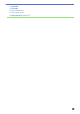Online User's Guide
Table Of Contents
- 線上使用說明書 DCP-J562DW/MFC-J480DW/MFC-J680DW/MFC-J880DW
- 目錄
- 使用 Brother 機器前
- Brother 機器簡介
- 紙張處理
- 列印
- 掃描
- 使用 Brother 機器上的掃描按鍵進行掃描
- 從電腦掃描 (Windows®)
- 使用 ControlCenter4 家用模式進行掃描 (Windows®)
- 使用 ControlCenter4 進階模式進行掃描 (Windows®)
- 使用 ControlCenter4 進階模式掃描照片和圖形 (Windows®)
- 使用 ControlCenter4 進階模式將掃描資料以 PDF 檔案格式儲存到資料夾 (Windows®)
- 使用 ControlCenter4 進階模式掃描身分證的兩面 (Windows®)
- 使用 ControlCenter4 進階模式掃描到電子郵件附件 (Windows®)
- 使用 ControlCenter4 進階模式掃描到可編輯的文字檔案 (OCR) (Windows®)
- 使用 ControlCenter4 進階模式掃描到 Office 檔案 (Windows®)
- ControlCenter4 進階模式的掃描設定 (Windows®)
- 使用丹青文件管理或其他 Windows® 應用程式進行掃描
- 使用 Windows® 相片藝廊或 Windows® 傳真和掃描進行掃描
- 安裝 BookScan Enhancer 和 Whiteboard Enhancer (Windows®)
- 從電腦掃描 (Macintosh)
- 複印
- 傳真
- PhotoCapture Center (圖像處理中心)
- 網路
- 安全性
- 行動/網路連接
- ControlCenter
- 故障排除
- 例行維護
- 機器設定
- 附錄
- 術語表
主頁 > 例行維護 > 包裝和運輸 Brother 機器
包裝和運輸 Brother 機器
• 當您運輸機器時,請使用隨機附帶的包裝及保護材料。如果沒有正確包裝機器,運輸過程中可能造成的任何損
壞都不在保固範圍內。
• 應向運輸業者購買足夠的機器保險。
重要事項
列印工作完成後,請務必待機器的列印頭「歸位」後才中斷電源。拔掉機器電源線插頭前,請仔細傾聽機器發
出的聲響,以確保沒有任何機械操作聲。如果在列印頭沒有完全歸位時中斷電源,則可能會造成列印故障或損
壞列印頭。
1. 從電源插座上拔掉機器電源線插頭。
2. 從電話的牆上插座上拔掉機器插頭,並從機器上拔掉電話線。
3. 用雙手分別握住機器兩側的塑膠突起處,抬起掃描器頂蓋至打開位置。然後,從機器上拔掉介面線 (如果已連
接)。
4. 用雙手輕輕關閉掃描器蓋。
5. 打開墨水匣蓋。
6. 按墨水釋放桿釋放墨水匣,然後取出墨水匣。
7. 安裝橙色保護部件,然後關閉墨水匣蓋。
重要事項
• 確保橙色保護部件 (1) 左側的塑膠卡榫均已穩妥地嵌入位置 (2)。
514